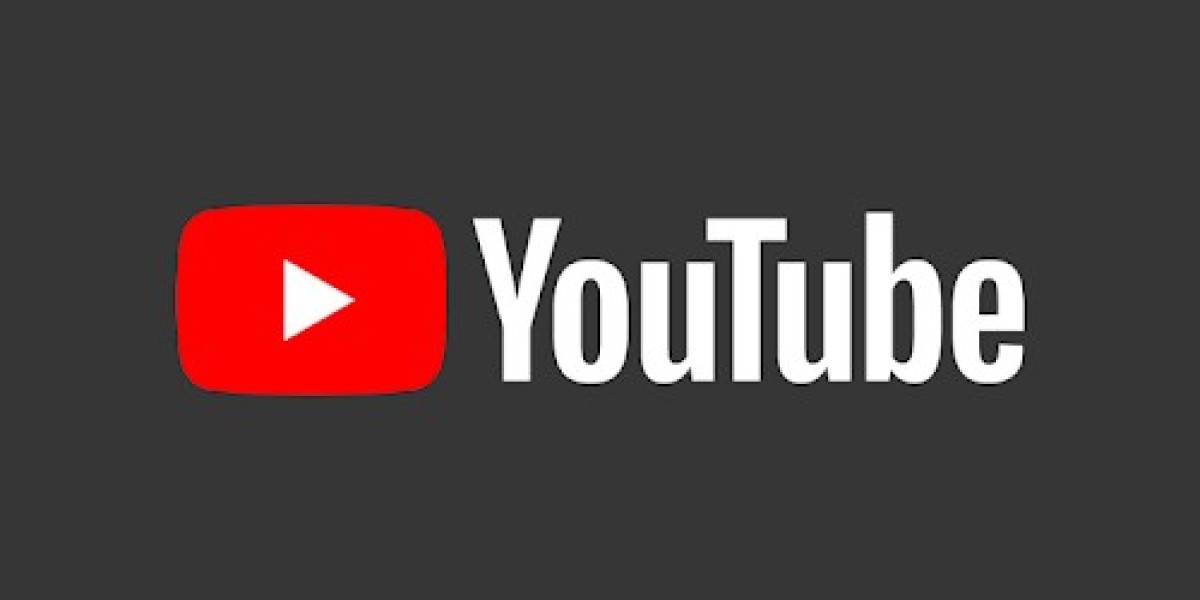YouTube is een geweldig platform waarmee je je eigen inhoud kunt uploaden, video's, muziek en meer kunt streamen. In dit hedendaagse tijdperk wil iedereen in zijn vrije tijd het een of ander streamen. En als u gewend bent om YouTube-video's in de webbrowser te bekijken, kunt u uw pc niet overal mee naartoe nemen om dat te doen. Het hebben van een desktopversie van YouTube op iPhone kan heerlijk zijn, omdat je kunt genieten van de desktopervaring op je telefoon. Nu denk je misschien na over hoe je dit kunt doen. Maak je geen zorgen! In dit artikel zullen we je vertellen hoe je een volwaardige YouTube-desktopversie op iPhone kunt hebben om je streamingervaring te verbeteren. Houd ons dus in de gaten om te leren hoe u de Safari YouTube-desktopmodus en de YouTube-desktopsite-iPhone opent.
Toegang krijgen tot YouTube Desktop-versie op iPhone
Blijf verder lezen om de stappen te vinden waarin wordt uitgelegd hoe u de YouTube-desktopversie op iPhone en Safari YouTube-desktopmodus in detail kunt openen met handige illustraties voor een beter begrip.
Hoe YouTube Desktop-versie op iPhone te openen?
iOS-apparaten ondersteunen de YouTube-app om uit de App Store te downloaden en te gebruiken. De YouTube-app heeft allerlei soorten video's, bijvoorbeeld foodvlogs, beauty- en lifestylevlogs, gamen, enz. Dus om de YouTube-desktopversie op iPhone of YouTube-desktopsite op iPhone te openen, volgt u de onderstaande methoden.
Methode 1: Safari-browser gebruiken
Laten we de stappen bekijken om de YouTube-desktopversie in Safari te openen.
Stap I: Schakel JavaScript in
Zorg er eerst voor dat JavaScript is ingeschakeld in Safari voordat u de onderstaande stappen uitvoert. Tenzij JavaScript is ingeschakeld, heb je geen toegang tot verschillende functies op YouTube. Volg de onderstaande stappen om JavaScript in te schakelen.
1. Navigeer eerst naar de app Instellingen op je iPhone.
2. Tik vervolgens op Safari Geavanceerd.
3. Schakel ten slotte de schakelaar voor de JavaScript-optie in.
Stap II: Desktopwebsite aanvragen
De stappen om safari-instellingen te wijzigen om de YouTube-desktopversie op iPhone te openen, zijn als volgt.
1. Open eerst de Safari-app op uw apparaat.
2. Typ hierna youtube.com in de adresbalk en tik op go.
3. Tik vervolgens op het aA-pictogram.
4. Tik vervolgens op Desktop-website aanvragen om de desktopversie van YouTube op iPhone te bekijken.
Methode 2: Firefox-browser gebruiken
Firefox is eenvoudig te navigeren, dus als u toegang wilt tot de desktopversie van YouTube op iPhone, kunt u hiervan gebruik maken door de onderstaande stappen te volgen.
1. Start de Firefox-app op uw iPhone.
2. Typ daarom youtube.com in de adresbalk en tik op go.
3. Tik vervolgens op het hamburgerpictogram in de rechterbenedenhoek.
4. Tik nu op de optie Desktopsite aanvragen in het pop-upmenu.
Methode 3: Google Chrome-browser gebruiken
Door Chrome voor iOS te gebruiken, heb je toegang tot de desktopversie van YouTube op je iPhone. U kunt de onderstaande stappen volgen om voor deze methode te kiezen.
1. Open de Google Chrome-app op je iPhone.
2. Typ vervolgens youtube.com in de adresbalk en tik op go.
3. Zodra de pagina is geladen, tikt u op het pictogram met de drie stippen in de rechterbenedenhoek.
4. Tik daarna op de optie Desktopsite aanvragen in het volgende menu dat verschijnt.
Ten slotte laadt Chrome de YouTube-website in desktopmodus op uw apparaat.
Hoe desktopsite forceren voor alle sites op iOS?
Volg de onderstaande stappen om toegang te krijgen tot de desktopversie van een site op iOS-apparaten.
1. Start de app Instellingen op uw iPhone.
2. Tik vervolgens op de optie Safari.
3. Selecteer daarna de optie Desktop-website aanvragen.
4. Schakel vervolgens de schakelaar voor de optie Alle websites in.
Hoe terugschakelen naar mobiele versie van Desktop YouTube op iPhone?
Als je wilt weten hoe je terug kunt schakelen naar de mobiele versie vanaf de YouTube-desktopversie op je iPhone, volg je de onderstaande stappen.
1. Open iPhone-instellingen en tik op Safari.
2. Tik vervolgens op de optie Geavanceerd.
3. Tik vervolgens op Websitegegevens.
4. Tik op Bewerken in de rechterbovenhoek.
5. Zoek vervolgens de gewenste website die u wilt overschakelen naar de mobiele versie van de desktopversie. Tik op het rode pictogram optie Verwijderen.
6. Tik ten slotte op de optie Gereed om te bevestigen.
Als u vragen of suggesties heeft, is het ondersteuningsteam van Youtube Nederland Bellen 24 * 7 beschikbaar.